PSTools使用说明大全
- 格式:doc
- 大小:483.50 KB
- 文档页数:19
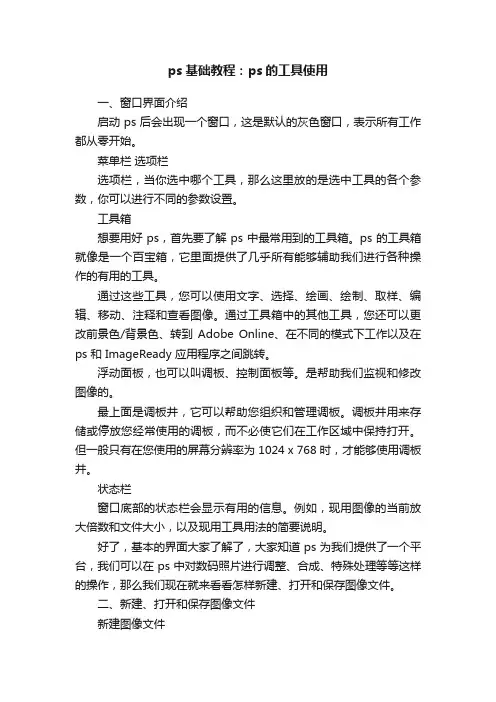
ps基础教程:ps的工具使用一、窗口界面介绍启动ps后会出现一个窗口,这是默认的灰色窗口,表示所有工作都从零开始。
菜单栏选项栏选项栏,当你选中哪个工具,那么这里放的是选中工具的各个参数,你可以进行不同的参数设置。
工具箱想要用好ps,首先要了解ps中最常用到的工具箱。
ps的工具箱就像是一个百宝箱,它里面提供了几乎所有能够辅助我们进行各种操作的有用的工具。
通过这些工具,您可以使用文字、选择、绘画、绘制、取样、编辑、移动、注释和查看图像。
通过工具箱中的其他工具,您还可以更改前景色/背景色、转到Adobe Online、在不同的模式下工作以及在ps 和 ImageReady 应用程序之间跳转。
浮动面板,也可以叫调板、控制面板等。
是帮助我们监视和修改图像的。
最上面是调板井,它可以帮助您组织和管理调板。
调板井用来存储或停放您经常使用的调板,而不必使它们在工作区域中保持打开。
但一般只有在您使用的屏幕分辨率为 1024 x 768 时,才能够使用调板井。
状态栏窗口底部的状态栏会显示有用的信息。
例如,现用图像的当前放大倍数和文件大小,以及现用工具用法的简要说明。
好了,基本的界面大家了解了,大家知道ps为我们提供了一个平台,我们可以在ps中对数码照片进行调整、合成、特殊处理等等这样的操作,那么我们现在就来看看怎样新建、打开和保存图像文件。
二、新建、打开和保存图像文件新建图像文件新建一个图像文件,有几种途径,可以在ps 的文件菜单中点击新建,也可以通过快捷键ctrl+N键来实现。
然后设置弹出的新建文件对话框,选择图像尺寸的单位,输入图像的高、宽及分辨率。
在新建的图像对话框中选择新图像的背景颜色:可选白色、工具盘中的背景色或透明色。
在名称框中输入新建图像的文件名,最后单击“好”按钮。
打开和保存图像文件打开图像文件ps可以打开和导入多种文件格式的图像。
可用的格式显示在文件浏览器、“打开”对话框、“打开为”对话框或“导入”子菜单中。
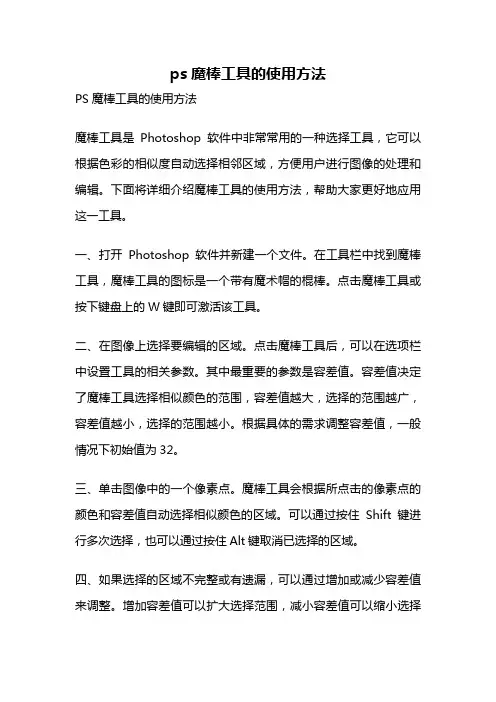
ps魔棒工具的使用方法PS魔棒工具的使用方法魔棒工具是Photoshop软件中非常常用的一种选择工具,它可以根据色彩的相似度自动选择相邻区域,方便用户进行图像的处理和编辑。
下面将详细介绍魔棒工具的使用方法,帮助大家更好地应用这一工具。
一、打开Photoshop软件并新建一个文件。
在工具栏中找到魔棒工具,魔棒工具的图标是一个带有魔术帽的棍棒。
点击魔棒工具或按下键盘上的W键即可激活该工具。
二、在图像上选择要编辑的区域。
点击魔棒工具后,可以在选项栏中设置工具的相关参数。
其中最重要的参数是容差值。
容差值决定了魔棒工具选择相似颜色的范围,容差值越大,选择的范围越广,容差值越小,选择的范围越小。
根据具体的需求调整容差值,一般情况下初始值为32。
三、单击图像中的一个像素点。
魔棒工具会根据所点击的像素点的颜色和容差值自动选择相似颜色的区域。
可以通过按住Shift键进行多次选择,也可以通过按住Alt键取消已选择的区域。
四、如果选择的区域不完整或有遗漏,可以通过增加或减少容差值来调整。
增加容差值可以扩大选择范围,减小容差值可以缩小选择范围。
可以在工具选项栏中直接修改容差值,也可以使用快捷键进行调整。
按住Shift键并同时按下+]可以增加容差值,按住Shift键并同时按下[-]可以减小容差值。
五、使用魔棒工具选择完区域后,可以进行各种操作和编辑。
可以使用快捷键Ctrl+C和Ctrl+V复制粘贴所选择的区域,也可以进行颜色、亮度、对比度等的调整。
还可以使用其他工具对所选择的区域进行进一步的修饰,比如使用画笔工具进行绘画,使用修复工具修复瑕疵等。
六、如果需要反选已选择的区域,可以使用快捷键Ctrl+Shift+I。
这样就可以方便地对选中区域以外的区域进行操作。
七、除了使用魔棒工具选择单个区域外,还可以使用魔棒工具选择多个区域。
可以按住Shift键点击多个像素点,魔棒工具会自动选择相似颜色的多个区域。
也可以按住Shift键拖动魔棒工具,将魔棒工具移动到需要选择的区域,魔棒工具会自动选择相似颜色的区域。

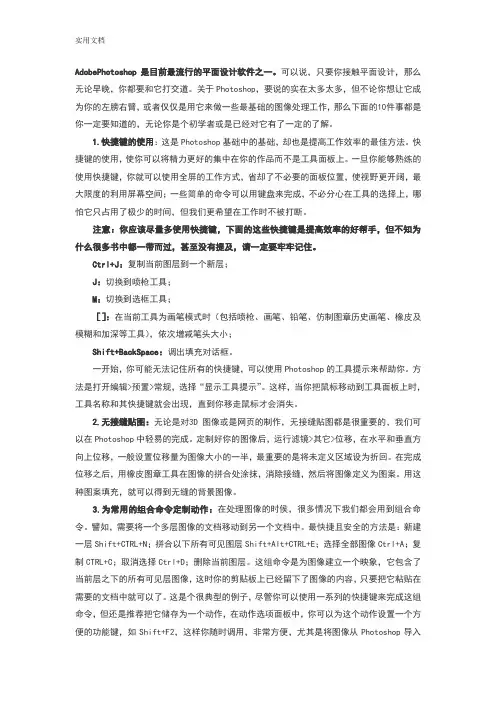
AdobePhotoshop是目前最流行的平面设计软件之一。
可以说,只要你接触平面设计,那么无论早晚,你都要和它打交道。
关于Photoshop,要说的实在太多太多,但不论你想让它成为你的左膀右臂,或者仅仅是用它来做一些最基础的图像处理工作,那么下面的10件事都是你一定要知道的,无论你是个初学者或是已经对它有了一定的了解。
1.快捷键的使用:这是Photoshop基础中的基础,却也是提高工作效率的最佳方法。
快捷键的使用,使你可以将精力更好的集中在你的作品而不是工具面板上。
一旦你能够熟练的使用快捷键,你就可以使用全屏的工作方式,省却了不必要的面板位置,使视野更开阔,最大限度的利用屏幕空间;一些简单的命令可以用键盘来完成,不必分心在工具的选择上,哪怕它只占用了极少的时间,但我们更希望在工作时不被打断。
注意:你应该尽量多使用快捷键,下面的这些快捷键是提高效率的好帮手,但不知为什么很多书中都一带而过,甚至没有提及,请一定要牢牢记住。
Ctrl+J:复制当前图层到一个新层;J:切换到喷枪工具;M:切换到选框工具;[]:在当前工具为画笔模式时(包括喷枪、画笔、铅笔、仿制图章历史画笔、橡皮及模糊和加深等工具),依次增减笔头大小;Shift+BackSpace:调出填充对话框。
一开始,你可能无法记住所有的快捷键,可以使用Photoshop的工具提示来帮助你。
方法是打开编辑>预置>常规,选择“显示工具提示”。
这样,当你把鼠标移动到工具面板上时,工具名称和其快捷键就会出现,直到你移走鼠标才会消失。
2.无接缝贴图:无论是对3D图像或是网页的制作,无接缝贴图都是很重要的,我们可以在Photoshop中轻易的完成。
定制好你的图像后,运行滤镜>其它>位移,在水平和垂直方向上位移,一般设置位移量为图像大小的一半,最重要的是将未定义区域设为折回。
在完成位移之后,用橡皮图章工具在图像的拼合处涂抹,消除接缝,然后将图像定义为图案。
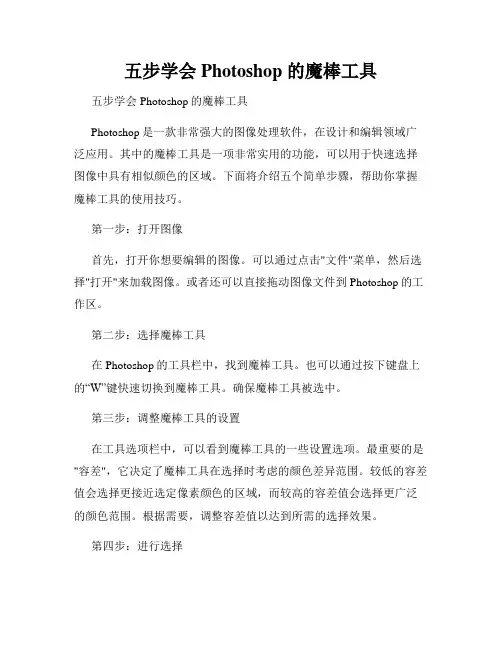
五步学会 Photoshop 的魔棒工具五步学会Photoshop的魔棒工具Photoshop是一款非常强大的图像处理软件,在设计和编辑领域广泛应用。
其中的魔棒工具是一项非常实用的功能,可以用于快速选择图像中具有相似颜色的区域。
下面将介绍五个简单步骤,帮助你掌握魔棒工具的使用技巧。
第一步:打开图像首先,打开你想要编辑的图像。
可以通过点击"文件"菜单,然后选择"打开"来加载图像。
或者还可以直接拖动图像文件到Photoshop的工作区。
第二步:选择魔棒工具在Photoshop的工具栏中,找到魔棒工具。
也可以通过按下键盘上的“W”键快速切换到魔棒工具。
确保魔棒工具被选中。
第三步:调整魔棒工具的设置在工具选项栏中,可以看到魔棒工具的一些设置选项。
最重要的是"容差",它决定了魔棒工具在选择时考虑的颜色差异范围。
较低的容差值会选择更接近选定像素颜色的区域,而较高的容差值会选择更广泛的颜色范围。
根据需要,调整容差值以达到所需的选择效果。
第四步:进行选择现在,使用魔棒工具点击图像中的任意一个区域。
根据设定的容差值,魔棒工具将自动选择所有与点击位置颜色相似的像素区域。
可以按住Shift键点击多个区域,以添加到已选择的区域中。
或者按住Alt键点击已选择的区域,以从已选择的区域中去除。
第五步:编辑选定区域一旦完成选择,就可以对选定区域进行各种图像处理操作,比如调整亮度、对比度或颜色,添加滤镜效果,移动、拷贝或删除选定区域等。
可以通过点击"图像"菜单来使用这些功能,或者通过右键点击已选择的区域来打开上下文菜单。
通过以上五个简单步骤,你已经学会了如何使用Photoshop的魔棒工具。
一旦掌握了这项实用工具,你将能够更高效地选择和编辑图像,为设计和创作带来更多可能性。
现在试着运用这些技巧在你的图像编辑项目中实践吧!。
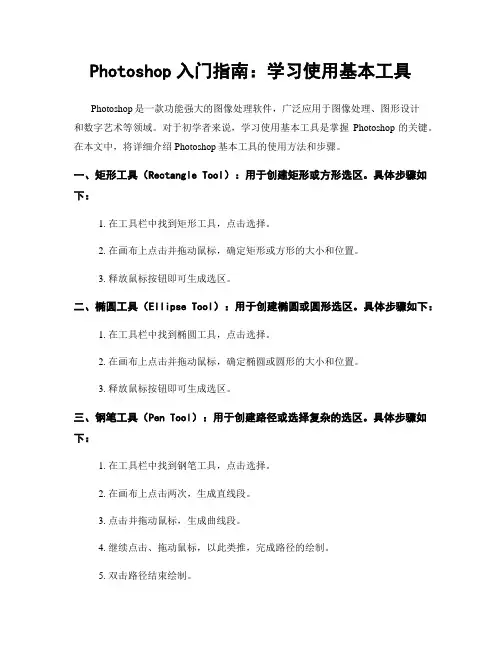
Photoshop入门指南:学习使用基本工具Photoshop是一款功能强大的图像处理软件,广泛应用于图像处理、图形设计和数字艺术等领域。
对于初学者来说,学习使用基本工具是掌握Photoshop的关键。
在本文中,将详细介绍Photoshop基本工具的使用方法和步骤。
一、矩形工具(Rectangle Tool):用于创建矩形或方形选区。
具体步骤如下:1. 在工具栏中找到矩形工具,点击选择。
2. 在画布上点击并拖动鼠标,确定矩形或方形的大小和位置。
3. 释放鼠标按钮即可生成选区。
二、椭圆工具(Ellipse Tool):用于创建椭圆或圆形选区。
具体步骤如下:1. 在工具栏中找到椭圆工具,点击选择。
2. 在画布上点击并拖动鼠标,确定椭圆或圆形的大小和位置。
3. 释放鼠标按钮即可生成选区。
三、钢笔工具(Pen Tool):用于创建路径或选择复杂的选区。
具体步骤如下:1. 在工具栏中找到钢笔工具,点击选择。
2. 在画布上点击两次,生成直线段。
3. 点击并拖动鼠标,生成曲线段。
4. 继续点击、拖动鼠标,以此类推,完成路径的绘制。
5. 双击路径结束绘制。
四、画笔工具(Brush Tool):用于绘制自由笔画。
具体步骤如下:1. 在工具栏中找到画笔工具,点击选择。
2. 在画布上点击并拖动鼠标,绘制自己想要的笔画。
3. 可在选项栏中调整画笔的颜色、粗细等属性。
五、橡皮擦工具(Eraser Tool):用于擦除图像的一部分。
具体步骤如下:1. 在工具栏中找到橡皮擦工具,点击选择。
2. 在画布上点击并拖动鼠标,擦除需要删除的区域。
3. 可在选项栏中调整橡皮擦的大小、硬度等属性。
六、油漆桶工具(Paint Bucket Tool):用于填充区域或选区。
具体步骤如下:1. 在工具栏中找到油漆桶工具,点击选择。
2. 在画布上点击区域或选区,即可填充颜色。
七、选区工具(Selection Tools):用于选择特定范围的区域。
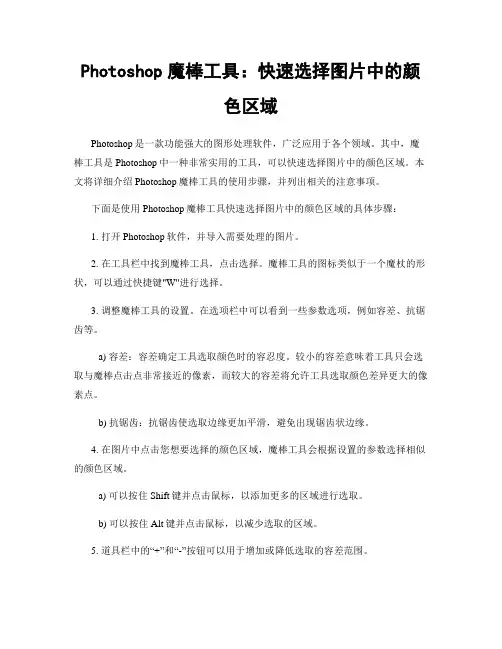
Photoshop魔棒工具:快速选择图片中的颜色区域Photoshop是一款功能强大的图形处理软件,广泛应用于各个领域。
其中,魔棒工具是Photoshop中一种非常实用的工具,可以快速选择图片中的颜色区域。
本文将详细介绍Photoshop魔棒工具的使用步骤,并列出相关的注意事项。
下面是使用Photoshop魔棒工具快速选择图片中的颜色区域的具体步骤:1. 打开Photoshop软件,并导入需要处理的图片。
2. 在工具栏中找到魔棒工具,点击选择。
魔棒工具的图标类似于一个魔杖的形状,可以通过快捷键"W"进行选择。
3. 调整魔棒工具的设置。
在选项栏中可以看到一些参数选项,例如容差、抗锯齿等。
a) 容差:容差确定工具选取颜色时的容忍度。
较小的容差意味着工具只会选取与魔棒点击点非常接近的像素,而较大的容差将允许工具选取颜色差异更大的像素点。
b) 抗锯齿:抗锯齿使选取边缘更加平滑,避免出现锯齿状边缘。
4. 在图片中点击您想要选择的颜色区域,魔棒工具会根据设置的参数选择相似的颜色区域。
a) 可以按住Shift键并点击鼠标,以添加更多的区域进行选取。
b) 可以按住Alt键并点击鼠标,以减少选取的区域。
5. 道具栏中的“+”和“-”按钮可以用于增加或降低选取的容差范围。
6. 完成选择后,可以根据需要对选区进行一些调整和优化。
例如,可以使用多边形套索工具或奇偶交替选择来细化选取区域。
7. 在选择完成后,可以进行一系列的操作,例如删除选定区域、调整色彩、应用滤镜效果等。
8. 最后,可以保存您的图片或导出到其他文件格式中。
当使用Photoshop魔棒工具时,还需要注意以下几点:1. 调整合适的容差。
容差过大会选择到过多的颜色区域,容差过小则无法选择到预期的区域。
2. 颜色选择区域时,可以尝试多次点击不同部分以获取更准确的选取结果。
3. 如果所选区域的边缘不够平滑,可以使用其他选择工具进行调整,使选取区域更加精确。
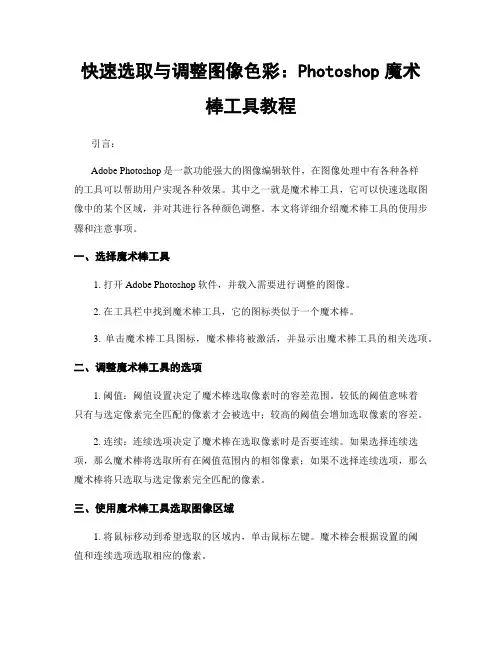
快速选取与调整图像色彩:Photoshop魔术棒工具教程引言:Adobe Photoshop是一款功能强大的图像编辑软件,在图像处理中有各种各样的工具可以帮助用户实现各种效果。
其中之一就是魔术棒工具,它可以快速选取图像中的某个区域,并对其进行各种颜色调整。
本文将详细介绍魔术棒工具的使用步骤和注意事项。
一、选择魔术棒工具1. 打开Adobe Photoshop软件,并载入需要进行调整的图像。
2. 在工具栏中找到魔术棒工具,它的图标类似于一个魔术棒。
3. 单击魔术棒工具图标,魔术棒将被激活,并显示出魔术棒工具的相关选项。
二、调整魔术棒工具的选项1. 阈值:阈值设置决定了魔术棒选取像素时的容差范围。
较低的阈值意味着只有与选定像素完全匹配的像素才会被选中;较高的阈值会增加选取像素的容差。
2. 连续:连续选项决定了魔术棒在选取像素时是否要连续。
如果选择连续选项,那么魔术棒将选取所有在阈值范围内的相邻像素;如果不选择连续选项,那么魔术棒将只选取与选定像素完全匹配的像素。
三、使用魔术棒工具选取图像区域1. 将鼠标移动到希望选取的区域内,单击鼠标左键。
魔术棒会根据设置的阈值和连续选项选取相应的像素。
2. 如果选择了连续选项,那么魔术棒可能会选取到非目标区域的像素。
可以按住Shift键并继续单击鼠标左键来增加选取的区域。
反之,按住Alt键并单击鼠标左键可以减少选取的区域。
3. 通过多次点击和按住Shift、Alt键的组合,可以逐渐细化选取的区域,直到满意为止。
四、调整选中区域的颜色1. 在魔术棒选取完成后,可以通过调整图像的色彩来实现不同的效果。
2. 点击菜单栏中的"调整",选择"色相/饱和度"来调整选中区域的颜色饱和度。
3. 如果需要调整亮度和对比度,可以选择"亮度/对比度"并进行相应调整。
4. 还可以使用其他颜色调整工具,如"色阶"、"曲线"等,在选中区域内进行精确的色彩调整。
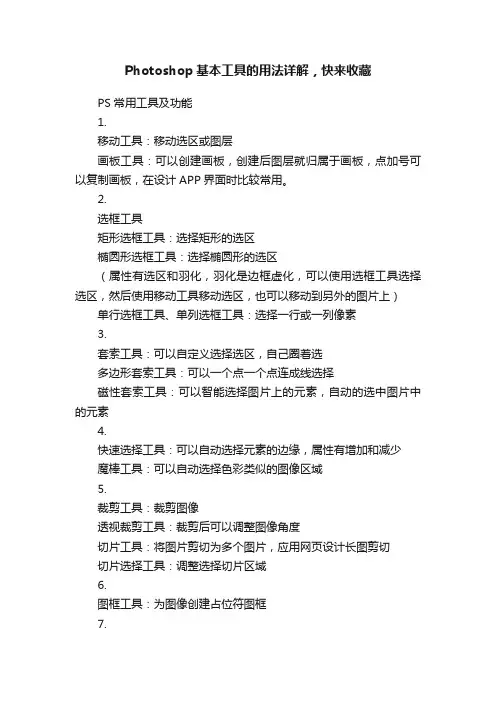
Photoshop基本工具的用法详解,快来收藏PS常用工具及功能1.移动工具:移动选区或图层画板工具:可以创建画板,创建后图层就归属于画板,点加号可以复制画板,在设计APP界面时比较常用。
2.选框工具矩形选框工具:选择矩形的选区椭圆形选框工具:选择椭圆形的选区(属性有选区和羽化,羽化是边框虚化,可以使用选框工具选择选区,然后使用移动工具移动选区,也可以移动到另外的图片上)单行选框工具、单列选框工具:选择一行或一列像素3.套索工具:可以自定义选择选区,自己圈着选多边形套索工具:可以一个点一个点连成线选择磁性套索工具:可以智能选择图片上的元素,自动的选中图片中的元素4.快速选择工具:可以自动选择元素的边缘,属性有增加和减少魔棒工具:可以自动选择色彩类似的图像区域5.裁剪工具:裁剪图像透视裁剪工具:裁剪后可以调整图像角度切片工具:将图片剪切为多个图片,应用网页设计长图剪切切片选择工具:调整选择切片区域6.图框工具:为图像创建占位符图框7.吸管工具:可以取色3D材质吸管工具:颜色取样器工具:可以选多个点颜色,显示颜色值标尺工具:可以调整图片角度,标尺画多少度,图片调整多少度,调整为水平注释工具:添加注释计数工具:可以在图片中标注数量8.污点修复画笔工具:点击并移动可以修复污点或瑕疵,修复依照移动到附近的位置修复画笔工具:按住alt键选择模板,再点击需要修复的位置修补工具:选择区域之后移动,选择区域会被替换为移动到的区域内容感知移动工具:属性有移动和扩展,移动是选择区域之后可以移动到其他位置,移动后选择的区域自动填充,扩展是选择区域之后移动到其他位置会在这个位置复制之前选择的区域。
选择区域后点编辑,填充,内容识别,会自动消除选择区域,经常应用于消除多余的人群。
红眼工具:消除红眼。
9.画笔工具:画笔功能,可以在图片上画,属性有大小硬度流量等,可以在画笔设置里设置,颜色会叠加铅笔工具:可以在图片上画,默认硬度100,颜色覆盖,自动抹除,可以在画笔设置里设置属性颜色替换工具:颜色替换混合器画笔工具:有点像油画的感觉10.仿制图章工具:按住alt键复制图片中的一个元素,移动到其他位置再点击鼠标即可复制,移动可以从复制的位置扩展到原图片图案图章工具:选择默认图案后移动鼠标即可在图片上复制,还可以在编辑中定义新图章图案11.历史记录画笔工具:在历史记录中选择操作过的历史记录,可以重复该操作历史记录艺术画笔工具:画出来有艺术感12.橡皮擦工具:可以擦除图层上的内容,不能擦除形状背景橡皮擦工具:擦除背景,取样有三种方式,连续(可以连续擦除)、一次(只能擦除与初始擦除时一致的颜色)、背景色板(先选取前景色,之后可以擦除与前景色一致的颜色),限制有三种方式,连续(只能擦除连续的背景色)、不连续(不连续的背景色也可以擦除)、查找边缘(与连续类似)背景橡皮擦工具主要用于纯色背景的擦除。
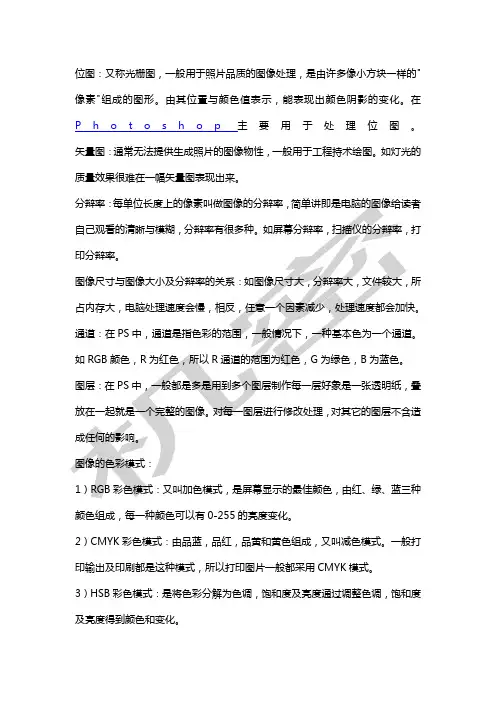
位图:又称光栅图,一般用于照片品质的图像处理,是由许多像小方块一样的"像素"组成的图形。
由其位置与颜色值表示,能表现出颜色阴影的变化。
在P h o t o s h o p主要用于处理位图。
矢量图:通常无法提供生成照片的图像物性,一般用于工程持术绘图。
如灯光的质量效果很难在一幅矢量图表现出来。
颜色组成,每一种颜色可以有0-255的亮度变化。
2)CMYK彩色模式:由品蓝,品红,品黄和黄色组成,又叫减色模式。
一般打印输出及印刷都是这种模式,所以打印图片一般都采用CMYK模式。
3)HSB彩色模式:是将色彩分解为色调,饱和度及亮度通过调整色调,饱和度及亮度得到颜色和变化。
4)Lab彩色模式:这种模式通过一个光强和两个色调来描述一个色调叫a,另一个色调叫b。
它主要影响着色调的明暗。
一般RGB转换成CMYK都先经Lab 的转换。
5)索引颜色:这种颜色下图像像素用一个字节表示它最多包含有256色的色表储存并索引其所用的颜色,它图像质量不高,占空间较少。
使用笔形(Pen)工具制作路径时按住Shift键可以强制路径或方向线成水平、垂直或45度角,按住Ctrl键可暂时切换到路径选取工具,按住Alt键将笔形光标在在黑色节点上单击可以改变方向线的方向,使曲线能够转折;按Alt键用路径选取(Direct Selection)工具单击路径会选取整个路径;要同时选取多个路径可以按住Shift后逐个单击;使用路径选工具时按住“Ctrl+Alt”键移近路径会切换到加节点与减节点笔形工具。
若要切换路径(path)是否显示,可以按住Shift键后在路径调色板的路径栏上单击鼠标,或者在路径调色版灰色区域单击即可。
若要一起执行数个宏(Action),可以先增加一个宏,然后录制每一个所要执行的首先,只有GIF才可以使用透明,所以在保存文件的时候不要选择保存或另存为,而是直接选“输出GIF”然后,选择透明色,如果你需要透明的部分都是白色就选白色,依次类推做图片时把背景图片隐藏调然后再Save for Web 就可以透明。
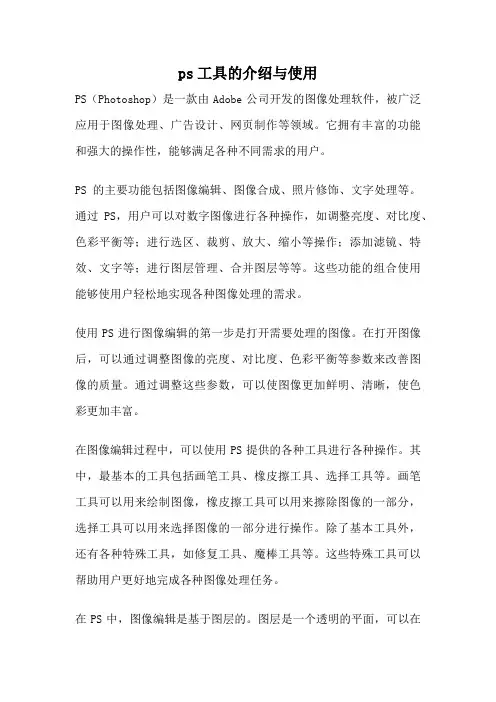
ps工具的介绍与使用PS(Photoshop)是一款由Adobe公司开发的图像处理软件,被广泛应用于图像处理、广告设计、网页制作等领域。
它拥有丰富的功能和强大的操作性,能够满足各种不同需求的用户。
PS的主要功能包括图像编辑、图像合成、照片修饰、文字处理等。
通过PS,用户可以对数字图像进行各种操作,如调整亮度、对比度、色彩平衡等;进行选区、裁剪、放大、缩小等操作;添加滤镜、特效、文字等;进行图层管理、合并图层等等。
这些功能的组合使用能够使用户轻松地实现各种图像处理的需求。
使用PS进行图像编辑的第一步是打开需要处理的图像。
在打开图像后,可以通过调整图像的亮度、对比度、色彩平衡等参数来改善图像的质量。
通过调整这些参数,可以使图像更加鲜明、清晰,使色彩更加丰富。
在图像编辑过程中,可以使用PS提供的各种工具进行各种操作。
其中,最基本的工具包括画笔工具、橡皮擦工具、选择工具等。
画笔工具可以用来绘制图像,橡皮擦工具可以用来擦除图像的一部分,选择工具可以用来选择图像的一部分进行操作。
除了基本工具外,还有各种特殊工具,如修复工具、魔棒工具等。
这些特殊工具可以帮助用户更好地完成各种图像处理任务。
在PS中,图像编辑是基于图层的。
图层是一个透明的平面,可以在其上绘制图像、文字等。
通过图层的使用,可以分离出各个元素,分别进行编辑,最后再合并在一起。
这样,可以更加灵活地进行图像编辑,也可以方便地进行后期修改。
除了基本的图像编辑功能外,PS还提供了一些高级的功能,如图像合成、特效添加等。
图像合成是将多个图像合并在一起,以创建一个新的图像。
特效添加是通过添加滤镜、调整参数等操作,给图像添加特殊的效果,如模糊、锐化、马赛克等。
PS还支持对文字进行处理。
用户可以在图像中添加文字,并进行各种调整,如字体、字号、颜色等。
通过对文字的处理,可以使图像更加生动、有趣。
在使用PS进行图像处理时,需要注意一些技巧和注意事项。
首先,要熟悉PS的界面和工具栏,了解各种工具的功能和使用方法。
前言先阐明一下,我搞这个翻译的初衷:解决原来汉化版《Tutorial 教程》部分翻译不清楚的问题。
ADOBE公司开发ps touch并配上详细教程的用意,就是让非专业人士可以享受作图的乐趣。
我做这个教程翻译的目的,就是确保能让业余的PStouch爱好者看懂看明白,也欢迎大家交流翻译不足的地方。
所有翻译完的课程,本人都已经顺利完成;并由身边小白朋友测试,完全能够理解中文说明的意思。
ps touch菜单项目名称与特别说明:1、Tap的原意是轻击、轻拍的意思,是用在触摸屏上的专用词,针对手指的动作命名;因为翻译过程中考虑意思的通俗流畅,我还是采用了使用鼠标的那个专用词“点击”,也就是click的意思。
而且我觉得大家一般都是用spen,点击肯定比轻击要贴切和专业;2、所有在原版中的专用术语英文都是首字母大写的,我在翻译中尽量确保专用术语统一,翻译中的专用名字都用“”标示。
3、右侧图层栏,点击小圆圈是选择隐藏或显示,而只有图片置于白框内时,这个图层才成为工作图层。
4、最左侧的是“工具箱”(toolbox或toolbar);最右侧的是“图层栏”(layers);左上角,依次是“返回键”,“图像选择”,“编辑栏”(Edit),“选项栏”(select);顶端中央为“收起符号”;右上角,依次是“变形栏”,“调整数值”,“效果栏”(fx:Effects),“&菜单”(& Menu),“全屏键”。
5、菜单各大小栏目专用名称我只能边翻译边更新,请大家见谅:================================================ =================Edit:编辑栏Clear——清除Extact——提取================================================ =================Select:选项栏Deselect——取消选择Feather——羽化================================================ =================toolbox:工具箱;toolbar:工具栏;(右下角带三角的工具选项,说明是多选。
手把手教你使用Photoshop的基本工具PS(Photoshop)是一款非常强大和广泛应用的图像处理软件,它提供了许多功能和工具,能够满足各种不同的图像处理需求。
在本篇文章中,我将为您详细介绍PS中的一些基本工具,以帮助您快速上手使用这个软件。
1. 选择工具(V)选择工具是PS中最常用的工具之一。
通过选择工具,您可以选择图像中的特定区域,然后对其进行编辑或操作。
在工具栏中找到矩形选择工具(V)或椭圆选择工具(M),用鼠标点击并拖动以选择区域。
2. 画笔工具(B)画笔工具是用来绘制或涂抹图像的工具。
在工具栏中找到画笔工具(B),在画布上点击并拖动鼠标即可进行绘制。
您可以选择画笔的不同大小、颜色和笔触类型,以适应不同的需求。
3. 印章工具(S)印章工具可以复制一个图像的某个部分,并将其粘贴到其他位置上。
在工具栏中找到印章工具(S),用鼠标点击并拖动以选择要复制的区域,然后将其拖动到目标位置。
4. 文字工具(T)通过文字工具,您可以在图像中添加文字。
在工具栏中找到文字工具(T),点击并拖动以创建一个文本框,然后开始输入文字。
您可以选择字体、大小、颜色和对齐方式等文本属性。
5. 渐变工具(G)渐变工具可以创建平滑的渐变效果。
在工具栏中找到渐变工具(G),选择您想要的渐变类型和颜色,然后在画布上点击并拖动以应用渐变。
6. 刷子工具(P)刷子工具可以对图像进行修饰或添加效果。
在工具栏中找到刷子工具(P),选择您想要的刷子形状和大小,点击并拖动鼠标以应用刷子效果。
您可以调整刷子透明度和流量等属性。
7. 步骤撤销工具(Z)步骤撤销工具可以帮助您撤销最近的操作。
在工具栏中找到步骤撤销工具(Z),点击以逐步撤销您的操作。
如果您多次点击,它将按照您进行操作的顺序逐步恢复。
8. 抓手工具(H)抓手工具可以帮助您在大图像上进行移动和浏览。
在工具栏中找到抓手工具(H),点击并拖动以移动图像。
这个工具非常有用,特别是当您需要在缩放或调整图像大小时。
PSTools使用说明大全在网络攻击中,经常用到一个工具系列叫pstools,它是由Sysinternals公司推出的一个功能强大的Windows NT/2000远程管理工具包,包含系列工具如下:PsExec - 远程运行程序;PsFile - 显示远程打开的文件;PsGetSid - 显示计算机或用户的SID;PsKill - 根据进程名或进程ID杀进程;PsInfo - 显示系统有关信息;PsList - 显示详细的进程信息;PsLoggedOn - 显示通过资源共享登陆到本地;PsLogList - 导出日志文件;PsPasswd - 更改用户密码;PsService - 查看和控制服务;PsShutdown - 关闭或重启远程计算机;PsSuspend - 终止进程;PsUptime - 最后重启后系统运行的时间。
●PSTOOLS工具的特点包括:1.可以运行在WIN NT BASED操作系统(NT/2000/XP/2003)上,不用在本地安装,不用在远程计算机上安装客户端。
2.只要先建立了IPC$共享,在执行该工具中每个命令时,都会使用当前建立IPC$共享的这个账户身份来执行,而不必再使用-U、-P参数指定账户的用户名、密码。
net use \\72.56.17.74\ipc$ jck704zcy /user:zcy3.部分工具可以运行的前提条件是远程计算机必须开启ADMIN$管理共享和启动REMOTE REGISTRY服务(服务名称是REMOTEREGISTRY)。
4.允许用@FILE参数指定多个计算机。
即可以同时对多个计算机进行操作。
●PSEXEC:远程运行程序。
是一个轻量级的TELNET替代工具,可以让你完全采用交互式的命令控制台在远程主机上执行命令,不用手工安装任何客户端。
最强大的用法是在远程计算机上启动交互式的命令提示符(很像TELNET)和远程使用一些没有远程功能的工具(即远程执行一些远程主机上的命令,并将结果显示给本地主机;或者将本地主机的文件复制到远程主机上并执行)。
psexec [\\computer[,computer2[,...] | @file][-u user [-p psswd]][-n s][-l][-s|-e][-x][-i [session]][-c [-f|-v]][-w directory][-d][-<priority>][-a n,n,...] cmd [arguments]如果要运行的程序在远程系统中,但不在远程系统的系统路径中,请指定该程序的完整路径。
对于其名称中含有空格的应用程序,可以在其两侧加引号,例如,psexec \\marklap "c:\long name\app.exe"。
按下Enter 键时,仅将输入内容传递到远程系统。
键入Ctrl-C 可终止远程进程。
如果省略用户名,则远程进程将以执行PsExec 时所使用的相同帐户运行,但由于远程进程以模仿方式运行,因此它无权访问远程系统上的网络资源。
指定用户名时,远程进程将以指定的帐户执行,并可访问该帐户有权访问的任何网络资源。
请注意,密码是以明文形式传递到远程系统的。
当目标系统是本地系统时,由于PsExec 不需要您具有管理员权限,因此您可以使用当前版本的PsExec 来取代Runas。
常用:Psexec \\72.56.17.74 cmd启动远程计算机上的交互命令提示符(就是一个SHELL)。
在远程计算机上没有任何界面,这个提示符显示在本地计算机上。
这个命令最重要。
Psexec \\72.56.17.74 cmd /c dir c:\要运行远程计算机上的DOS命令,只能以上述形式运行。
因为DOS命令没有对应的可执行文件。
Psexec \\72.56.17.74 –i –d calc在远程计算机上启动计算器程序。
(执行后,在本地该命令一直处于运行状态,直到远程计算机上计算器程序终止,本地命令才退出运行状态。
)测试中发现,使用-i参数执行交互程序时,只有等到远程计算机上退出该程序,本地才会退出运行界面。
当在远程计算机上执行calc、notepad等有交互界面的程序且不同时带-i -d参数时,该命令在远程计算机没有任何显示,在本地也一直不能退出。
直到在远程主机上在或在本地远程删除指定进程,该命令才退出。
当在远程计算机上执行calc、notepad等有交互界面的程序,且同时带-i -d参数时,该命令在远程计算机显示,在本地一直不能退出。
直到在远程主机上退出交互界面或删除指定进程,或在本地远程删除指定进程,该命令才退出。
PsExec -i -d -s CMD以SYSTEM帐户身份打开另一个CMD窗口。
这是得到SYSTME 权限SHELL的两种方法之一,也是最快速的方法。
●PSFILE:显示指定计算机上被远程系统打开的文件列表,也可以关闭这些打开的文件。
psfile [\\RemoteComputer [-u Username [-p Password]]] [[Id | path] [-c]]ID (PSFILE分配的)被远程打开的文件的ID。
Path 被远程打开的文件的全部或部分路径。
-c 按照ID或路径关闭被远程打开的文件。
●PSGETSID:得到本地或远程计算机中计算机和用户的SID(安全标识符)。
psgetsid [\\computer[,computer[,...] | @file [-u username [-p password]]] [account]常用:psgetsid \\72.56.17.74得到远程计算机72.56.17.74的SID。
psgetsid \\72.56.17.74 zcy得到远程计算机72.56.17.74上zcy用户的SID。
●PSINFO查询本地和远程计算机系统信息。
psinfo [\\computer[,computer[,...] | @file [-u username [-p password]]] [-h] [-s] [-d] [-c [-t delimter]]参数含义-h 增加显示已安装的补丁信息。
【控制面板】→【添加或删除程序】→启用【显示更新】,之后就可以查到。
-s 增加显示已安装的软件信息。
【控制面板】→【添加或删除程序】。
-d 增加显示磁盘信息。
【控制面板】→【计算机管理】→【存储】→【磁盘管理】。
-c 以CSV格式显示。
-t 设置其他符号为分隔符。
常用:psinfo \\72.56.17.74psinfo \\72.56.17.74 –hpsinfo \\72.56.17.74 –spsinfo \\72.56.17.74 –d●PSLIST:显示本地和远程计算机的进程信息。
pslist [-?] [-d] [-m] [-x][-t][-s [n] [-r n] [\\computer [-u username] [-p password]] [[-e] name | pid]-d 显示系统上所有活动线程的详细信息,包括组线程及其子进程。
-m 显示每个进程的内存方面的信息,而不是默认的CPU方面的信息。
-x 显示每个指定进程的CPU、内存、线程信息。
-t 显示进程树。
-s[n] 在指定的秒数内,以任务管理器模式运行。
按ESC退出。
-r 任务管理器模式更新率。
单位是秒,默认是1秒。
name 仅显示以指定名称开始的进程的相关信息。
-e 与进程名称精确匹配,而不是开头部分匹配。
常用:pslist \\72.56.17.74pslist \\72.56.17.74 –dpslist \\72.56.17.74 -mpslist \\72.56.17.74 –xpslist \\72.56.17.74 -t pslist \\72.56.17.74 -s 500pslist \\72.56.17.74 s仅显示以s开始的进程的相关信息。
●PSKILL:杀掉本地和远程计算机上指定的进程。
pskill [-t] [\\computer [-u username] [-p password]] <process name | process id>-t 删除进程及其子进程。
Process id 指定进程的ID。
Process name 指定进程的名称。
常用:pskill \\72.56.17.74 -t 1820●PSLOGGEDON:查看指定计算机的本地及远程登录的用户和登录时间。
psloggedon [-?] [-l] [-x] [\\computername | username]-l 只显示本地登录情况。
如果不使用该参数则同时显示本地登录和远程登录情况。
-x 不显示登录时间。
如果不使用该参数则显示登录时间。
一般使用。
-username 指定一个用户名。
命令自动搜索该用户账户在哪个计算机上登录了。
一般不使用。
常用:psloggedon \\72.56.17.74psloggedon \\72.56.17.74 -x●PSLOGLIST:事件日志转储及管理。
对于黑客来说,最大的用处是能在命令行下远程清除系统日志。
psloglist [\\computer[,computer2[,...] | @file] [-u username [-p password]]] [-s [-t delimiter]] [-m #|-n #|-d #|-h #|-w][-c][-x][-r][-a mm/dd/yy][-b mm/dd/yy] [-f filter] [-i ID,[ID,...]] | -eID,[ID,...]] [-o event source[,event source[,...]]] [-q event source[,event source[,...]]] [[-g|-l] event log file] <event log>-a 仅转储指定日期之后的记录。
-b 仅转储指定日期之前的记录。
-c 显示记录后清除事件日志。
-d 仅显示近几天以内的记录。
-e 排除具有指定的一个或多个id(最多10个)记录。
-f 用过滤字符串过滤事件类型。
(例如”-f w”过滤警告类型事件)-g 将事件记录输出为evt文件。
只能与-c参数配合使用。
-h 仅显示近几小时以内的记录。
-i 仅显示具有指定的一个或多个id(最多10个)的记录。
-l 从指定的事件记录文件转储记录。
-m 仅显示近几分钟以内的记录。
-n 仅显示近几个事件记录。
-o 仅显示来源于指定事件来源的记录。
(例如”-o cdrom”)-q 排除来源于指定事件来源的记录。